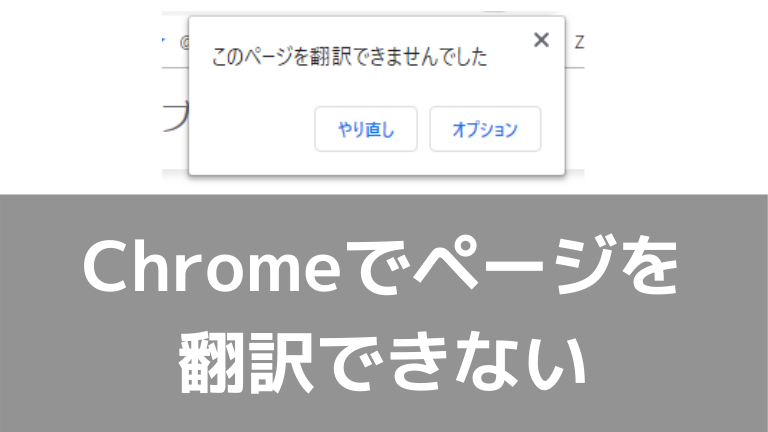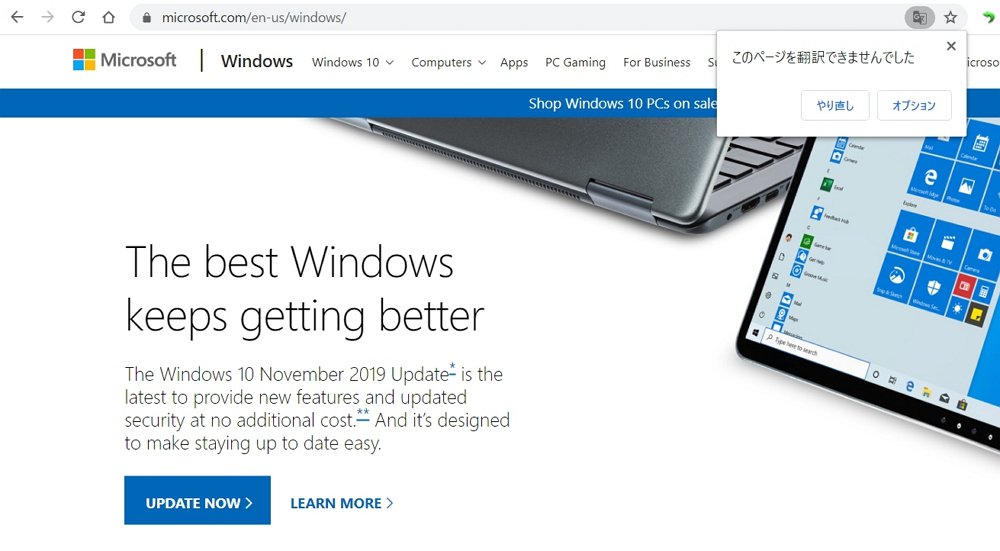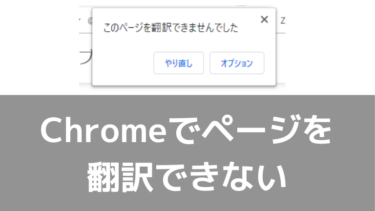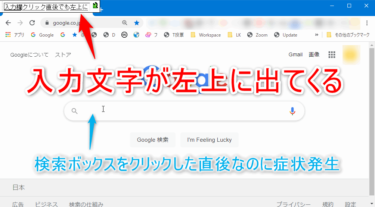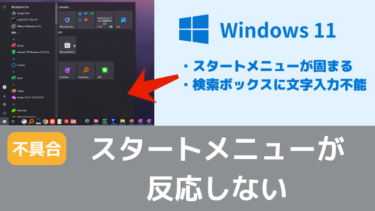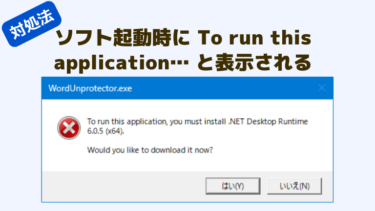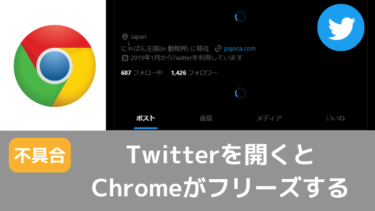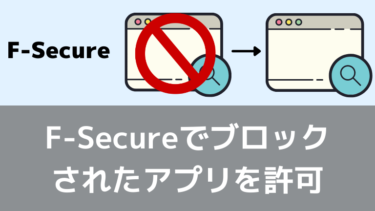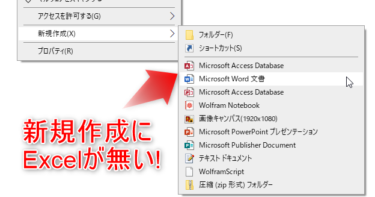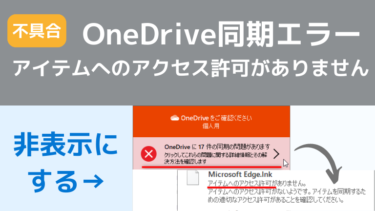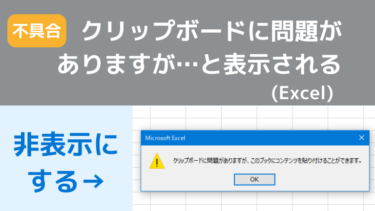Windows版Chromeブラウザで、海外のサイトにアクセスした際にGoogle翻訳機能が正常に働かず、サイトを翻訳できないトラブルについての解決策です。
症状
英語など日本語以外の言語で書かれたWebサイトにアクセスすると、通常であれば画面右上に翻訳用のツールが表示されるか「このページを翻訳しますか?」と表示されます。
しかしこのトラブルに遭遇すると、海外の言語で書かれたWebページにアクセスした後なのに右上に翻訳用ツールが表示されません。
右クリックメニューの「日本語に翻訳(T)」から手動で翻訳を行うこともできるのでそれをクリックすると、直後に「このページを翻訳できませんでした」と表示されてしまい翻訳できません。
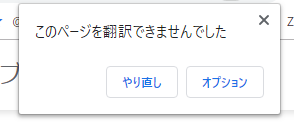
やり直しボタンを何度押しても同様…。
解決方法
手順
まず、この画面の「オプション」をクリック。
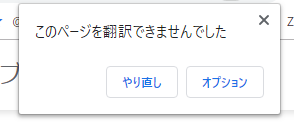
※Chromeのバージョンによってはツールの表示が違う場合あり
※このツールの表示を消してしまった場合は、一度ページを更新
「ページの言語」の設定を 日本語 から そのサイトの正しい言語へ変更する (英語など)
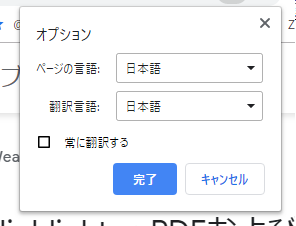
そして完了をクリック。
※ページの言語を選ぶのが面倒or何語か分からないなら、一番上の「不明」に変更する。
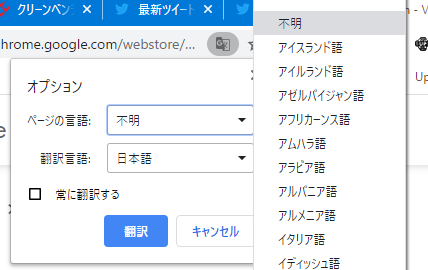
↑「不明」を選択しても、ページは正しく翻訳される。
原因
サイトの言語が元々日本語であると認識され、日本語から日本語に翻訳しようとしてエラーになる。
どうやらなぜか一部のページではページの言語が日本語だと誤認識され、英語を日本語に翻訳できないことがあるみたいです。
特に日本語が一部混じった英語サイトでよくこの症状に遭遇します。
正しくページの言語判定ができていないのでしょう。
類似した翻訳できないトラブル
今回の症状とは異なりますが、「ページを翻訳すると一瞬日本語が表示されるが すぐ英語に戻る」という現象にも遭遇したことがあります。
こちらのトラブルの解決方法はGoogle Chrome の公式コミュニティで取り上げられ解決方法も記載されていたのでそちらをご確認下さい。
リンク:ページ翻訳をおして,翻訳済みになっても文が翻訳されません。一瞬日本語になりますがすぐに英語に戻ってしまいます。
- シークレットモードで同じサイトが翻訳できるか確認する
- シークレットモードでOKなら、インストールしている拡張機能が原因の可能性。
- .translate.googleapis.com のCookieを削除することで修復した事例あり
こちらのタイプのトラブルの解決策について詳しく解説しているサイトがあったので、そちらもご確認下さい。
厳密なタイミングは良く分からないのですが、今まで問題なく使えていたGoogle Chromeの翻訳機能が突然動作しなくな…